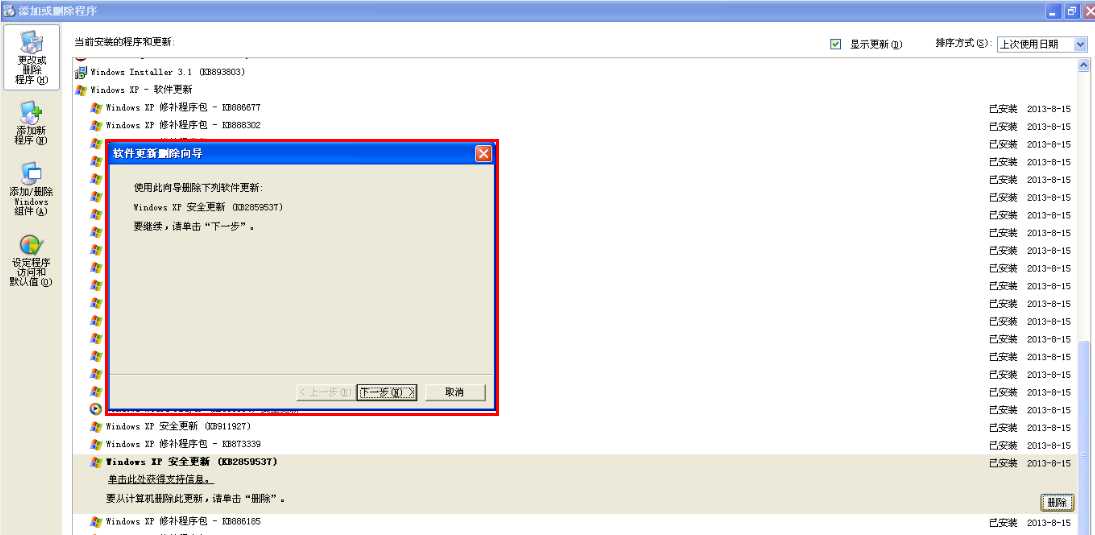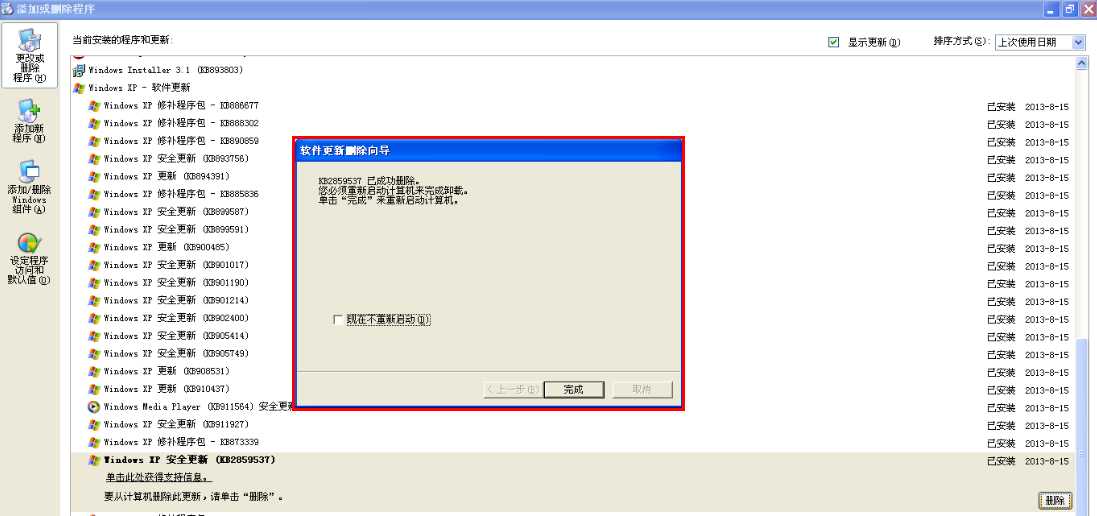笔记本电脑开机蓝屏不断重启问题的解决方法
(编辑:jimmy 日期: 2025/1/19 浏览:2)
近日微软推送8月份的更新补丁,通过系统或安全软件进行补丁更新后,可能会导致用户电脑重启后出现开机0xc0000005,0xc0000008e蓝屏,同时无法开机的现象,反复重新启动。此现象与KB2859537补丁有关。
影响系统:
XP(SP3);vista_32/64(SP2);2003(SP2);win7_32/64(SP1);
临时方案:建议在开机进按F8进入安全模式,将此补丁卸载,重新启动即可。
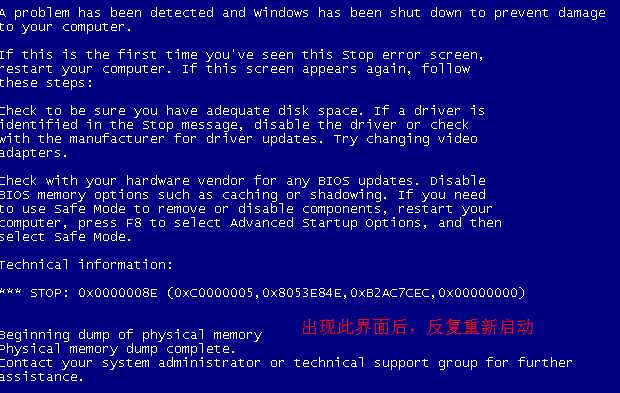
原因分析:初步确认为部分杀毒软件与Windows系统安全更新补丁(KB2859537)有关。
解决方法:
1. 在出现上述界面时,按住电源开关10秒强制关机,确认关机后,再次点击开关键开机,并连续点击键盘上的F8键,直到出现高级选项菜单(如下图)。用键盘右下角的方向键“↓”键选择“安全模式”按“回车”,再选择当前系统,按“回车”;


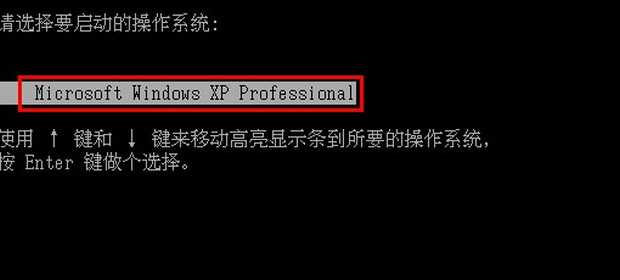
2. 大约30秒后,进入选择账户的界面,选择管理员帐户登录系统,如下图:
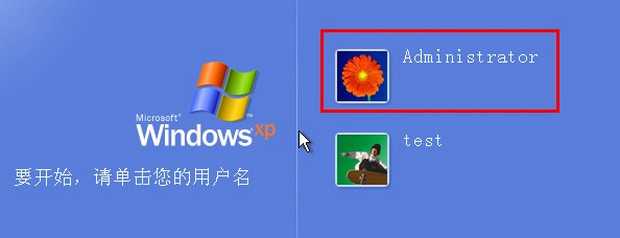
3. 进入后系统会弹出“Windows 正在安全模式下运行”的提示,请左键点击“是”;
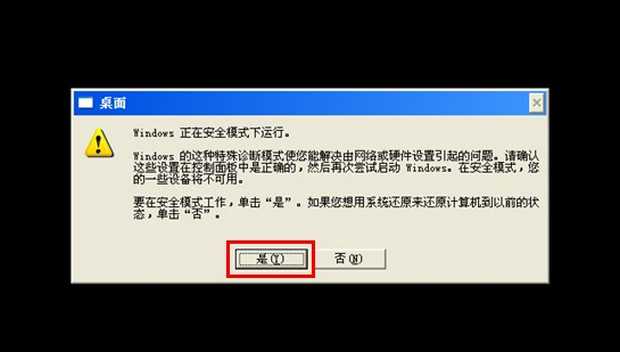
4. 进入系统安全模式的桌面后,依次左键点击“开始”--->“控制面板”--->“添加或删除程序”;
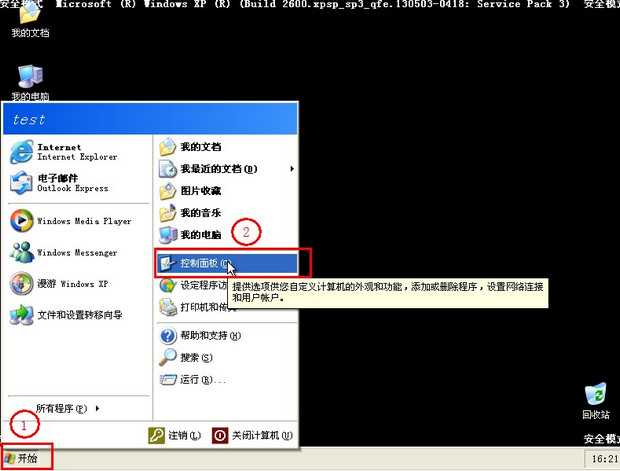
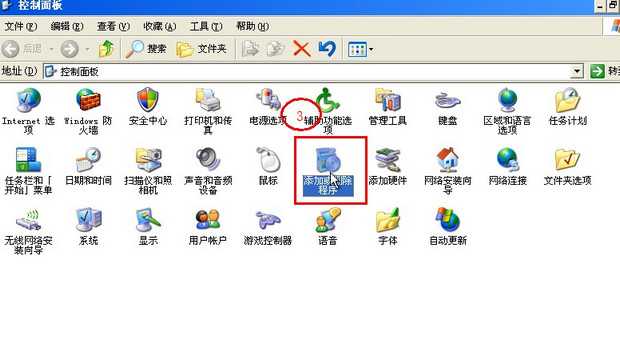
5. 在添加或删除程序页面,勾选“显示更新”--->找到“KB2859537”,选择“删除”;
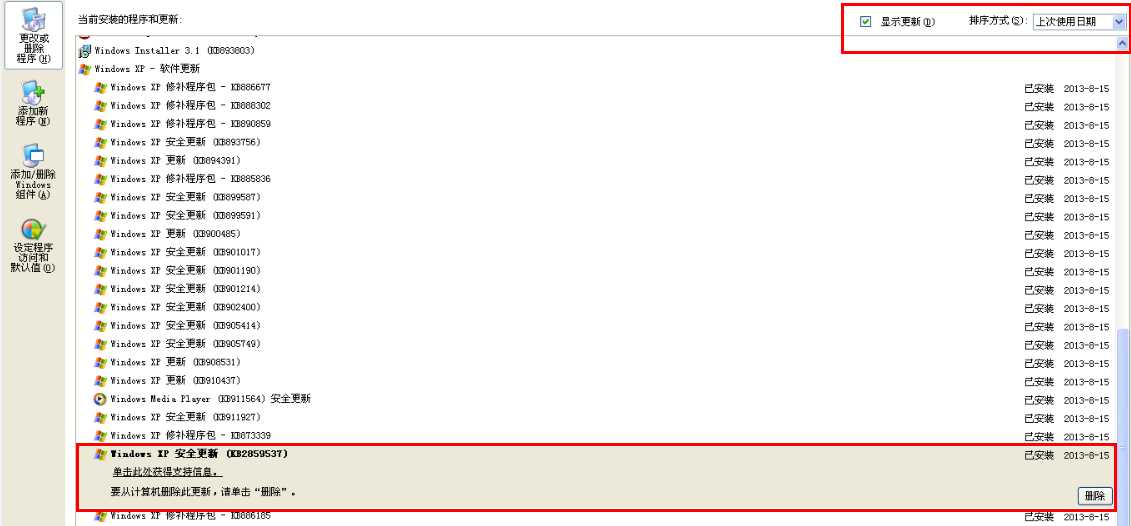
6. 在向导中依次选择“下一步”,完成删除。此时电脑会自动重新启动,您再耐心等待50秒后,就可以正常使用电脑了。